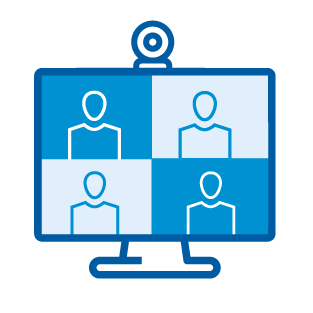Was ist DFN-Conf?
Mit dem Dienst DFN-Conf bietet der DFN-Verein seinen Nutzern im Wissenschaftsbereich die Möglichkeit, Video-, Audio- und Webkonferenzen durchzuführen. Der Dienst ist auf den Bedarf von Forschung und Lehre zugeschnitten und stellt die zentralen technischen Komponenten bereit, die erforderlich sind.
Wenn Sie den Dienst neu kennenlernen wollen, erhalten Sie in unserem Flyer einen guten Überblick. Zur Orientierung für die ersten Schritte mit dem Veranstalterportal und im Meetingraum stehen Quick-Start-Guides zur Verfügung.
Voraussetzung zur Teilnahme
Die Teilnahme am Dienst setzt voraus, dass Ihre Einrichtung über den Dienst DFN-Internet am Wissenschaftsnetz organisiert ist.
Individuelle Registrierung als Meetingveranstalter
Zur aktiven Nutzung des Dienstes als Meetingveranstalter und zur Verwaltung von Meetingräumen ist eine Registrierung erforderlich.
Informationen für Meetingteilnehmer
Wenn Sie eine Einladung zu einem Meeting erhalten haben, wählen Sie bitte die für Sie passende Einwahloption aus den in der E-Mail aufgeführten Möglichkeiten. Eine Registrierung ist hierfür nicht erforderlich.
News
In unserem Newscenter finden Sie aktuelle Informationen rund um den Dienst DFN-Conf. Alle Informationen können Sie auch als RSS FEED ABONNIEREN